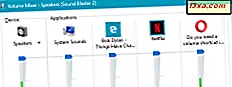
Haben Sie sich jemals gefragt, wie Sie die Lautstärke auf einem Windows-Computer oder -Gerät am schnellsten ändern können? Ich tat es, und mir wurde klar, dass ich diese Frage nicht beantworten konnte. Daher habe ich mein Bestes getan, um alle Methoden zu identifizieren, mit denen die Lautstärke geändert werden kann, ohne dass Apps von Drittanbietern installiert werden müssen. Hier sind sieben Möglichkeiten, das Systemvolumen auf jedem Windows PC, Laptop oder Tablet zu ändern. Zögern Sie nicht, mit diesem Handbuch zu experimentieren und wählen Sie die Methoden, die für Sie am besten geeignet sind.
HINWEIS: Unser Leitfaden wurde für alle modernen Versionen von Windows erstellt: Windows 7, Windows 8.1 und Windows 10. Lesen Sie die Abschnitte, die für Ihre Windows-Version gelten. Sie sind entsprechend hervorgehoben.
1. Verwenden Sie das Lautstärkesymbol im Infobereich (alle Versionen von Windows)
Die klassische Methode zum Ändern der Lautstärke besteht darin, das Lautsprechersymbol auf dem Desktop auf der rechten Seite der Taskleiste zu verwenden. Wie Sie unten sehen können, sieht die Taskleiste in Windows 10 (oben in der Abbildung unten) im Vergleich zu Windows 7 und Windows 8.1 (unten in der Abbildung unten) etwas anders aus, das Symbol für Lautsprecher jedoch nicht. Wie auch immer, klicke einfach oder tippe darauf.
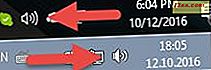
Ein Schieberegler wird angezeigt, mit dem Sie die Lautstärke für das Betriebssystem und alle laufenden Anwendungen einstellen können. Auch hier sehen die Dinge zwischen Windows-Versionen anders aus. So sieht es in Windows 7 (links) und Windows 8.1 (rechts) aus:

Und so sieht es in Windows 10 aus:

Abgesehen davon, wie sie aussehen, sind die Prinzipien für das Ändern der Lautstärke identisch: Bewegen Sie den Schieberegler auf die gewünschte Lautstärke.
2. Verwenden Sie den Volume Mixer, der sich in der Systemsteuerung befindet (alle Versionen von Windows)
Die zweite Methode umfasst das Öffnen des Volume-Mixers, auf den über die Systemsteuerung in allen Windows-Versionen zugegriffen werden kann. Öffne die Systemsteuerung, gehe zu Hardware und Sound und suche nach der Sound Sektion. Klicken oder tippen Sie dort auf den Link "Systemlautstärke anpassen" .
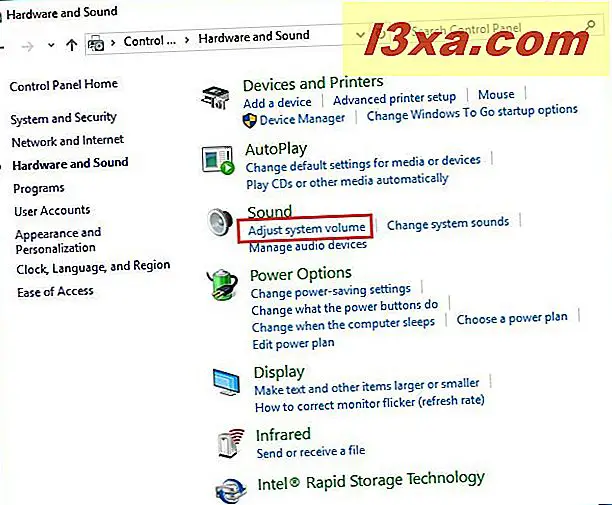
Dadurch wird das Fenster " Volume Mixer" geöffnet, in dem Sie die Lautstärke für Ihre Lautsprecher sowie für einzelne Anwendungen, die unter Windows ausgeführt werden, ändern können.

Sie können einen der verfügbaren Schieberegler verschieben, um die Lautstärke für das "Ding" zu ändern, das Sie interessiert.
3. Verwenden Sie den Volume Mixer Shortcut aus unserer Sammlung (alle Versionen von Windows)
Sie können auch eine Verknüpfung für den Volume Mixer erstellen und diese auf dem Desktop, der Taskleiste oder dem Startmenü oder dem Startbildschirm platzieren, abhängig von der verwendeten Windows-Version.

Wenn Sie eine Verknüpfung herunterladen möchten, die wir bereits für Sie erstellt haben, finden Sie sie in unserer Sammlung von Windows-Verknüpfungen. Sie können auch eine Verknüpfung erstellen und auf "C: \ Windows \ System32 \ SndVol.exe" verweisen. Weitere Informationen zum Erstellen von Verknüpfungen in Windows finden Sie in diesem Handbuch: So erstellen Sie Verknüpfungen für Apps, Dateien, Ordner und Webseiten in Windows.
4. Verwenden Sie die Lautstärketasten Ihrer Multimedia-Tastatur (alle Versionen von Windows)
Wenn Sie einen PC oder Laptop mit einer Multimedia-Tastatur haben, werden Sie wahrscheinlich einige Tasten zum Einstellen der Lautstärke in Windows finden. Unten können Sie sehen, wie diese Tasten auf einer Microsoft-Tastatur aussehen.

Wenn Sie eine Gaming-Tastatur haben, haben Sie möglicherweise nicht genau diese Tasten, aber Sie können eine beliebige Taste so konfigurieren, dass sie die Lautstärke in Windows erhöht oder verringert. Sie können auch Tastaturkombinationen verwenden oder Makros aufnehmen, um die Lautstärke nach Belieben zu ändern.
5. Verwenden Sie den Lautstärkeregler an Ihren Lautsprechern (alle Versionen von Windows)
Die offensichtlichste Möglichkeit, die Lautstärke zu ändern, ist die Verwendung der entsprechenden Lautstärketaste oder des Lautstärkereglers an Ihren Lautsprechern. Wenn Sie einen Desktop-Computer haben, ist dies eine der schnellsten Möglichkeiten, das Systemvolume zu ändern.

6. Verwenden Sie die Lautstärketasten auf Ihrem Tablet (Windows 10 und Windows 8.1)
Wenn Sie ein Tablet mit Windows 10 oder Windows 8.1 haben, z. B. Microsoft Surface, finden Sie physische Tasten zum Ändern der Lautstärke auf einer der Seiten des Geräts.

Verwenden Sie die verfügbaren Schaltflächen, um die Lautstärke in Windows zu ändern.
7. Verwenden Sie den Lautstärkeregler im Einstellungszauber (nur Windows 8.1)
Diese Methode ist nur für Windows 8 und Windows 8.1. Es funktioniert am besten für Tablet-Benutzer, aber PC-Benutzer können es auch verwenden.
Öffnen Sie die Charms und klicken oder tippen Sie auf Einstellungen . Am unteren Rand des Charms "Einstellungen" sehen Sie mehrere Symbole, einschließlich der Lautsprecher . Klicken oder tippen Sie darauf.

Der Lautsprecher- Schieberegler wird angezeigt. Sie können die Systemlautstärke einstellen, indem Sie den Schieberegler nach oben oder unten bewegen.

Dieser Schieberegler ändert die Lautstärke für das Betriebssystem und alle laufenden Apps.
Fazit
Wie Sie sehen können, gibt es viele Möglichkeiten, die Lautstärke in Windows 7, Windows 8.1 und Windows 10 zu ändern. Wenn Sie andere kennen, zögern Sie nicht, sie mit dem Kommentarformular unten zu teilen.



